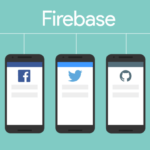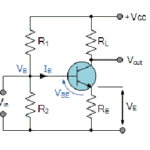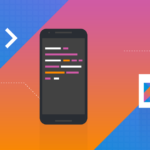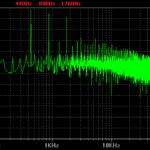Como fazer um menu lateral em um Flutter
O widget Drawer (material library import ‘package:flutter/material.dart’ ) recebe um parâmetro child, que é um widget que aparece na parte superior do menu, geralmente como um título ou cabeçalho. O parâmetro chield geralmente é um widget DrawerHeader, que fornece um espaço para exibir um título ou logotipo.
Código
Drawer Drawer({
Key? key,
Color? backgroundColor,
double? elevation,
Color? shadowColor,
Color? surfaceTintColor,
ShapeBorder? shape,
double? width,
Widget? child,
String? semanticLabel,
})O widget Drawer também usa widgets ListView ou Column of ListTile como seu conteúdo principal. Cada ListTile representa um item de menu e a propriedade onTap do ListTile pode ser usada para lidar com a interação do usuário quando o item de menu é selecionado.

Para criar um menu lateral em um aplicativo Flutter, você pode usar o widget Drawer da seguinte maneira:
- Adicione o widget Scaffold ao método de construção de sua tela, que fornecerá a estrutura básica para sua tela.
- Dentro do Scaffold, adicione um widget AppBar à propriedade appBar. Isso criará a barra de aplicativos na parte superior da tela.
- Dentro do Scaffold, adicione um widget Drawer à propriedade da gaveta. Isso criará o menu lateral.
- Dentro do Drawer, adicione um widget Column com seus itens de menu como widgets ListTile.
- Na propriedade onTap de cada ListTile, adicione o código para navegar até a tela correspondente ou execute a ação apropriada.
- UserAccountsDrawerHeader – mostra as informações do usuário no cabeçalho do menu lateral.
Conteudo
Barra superior do menu (DrawerHeader)
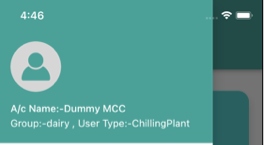
Code(DrawerHeader)
Container(
child: UserAccountsDrawerHeader(
decoration: BoxDecoration(
color: WidgetColors.mainHeaderColor,
),
accountName: InkWell(
onTap: () {},
child: Text.rich(
TextSpan(
children: [
TextSpan(
text: myAccountName ?? 'NA',
style: TextStyle(
color: Colors.white,
fontSize: 24.0,
),
),
TextSpan(text: ' '),
],
),
),
),
accountEmail: Text(myGroupType),
currentAccountPicture: InkWell(
onTap: () {
Navigator.of(context).push(MaterialPageRoute(
builder: (_) => EditProfileImage(
nameInfo: myAccountName.toString(),
)));
},
child: Stack(
children: <Widget>[
Container(
width: 250,
height: 250,
child: CircleAvatar(
backgroundColor: AppTheme.mainColor,
radius: 43,
child: ClipOval(
child: FadeInImage(
fadeInDuration: const Duration(milliseconds: 500),
placeholder:
const AssetImage('assets/images/userL.png'),
image: vThumbImage == null
? NetworkImage(
"https://img.icons8.com/fluency/48/null/no-image.png")
: NetworkImage(vThumbImage!),
imageErrorBuilder: (context, error, stackTrace) {
return Container(
child: Image.asset("assets/images/userL.png"));
},
fit: BoxFit.cover,
height: 70,
width: 70,
),
),
),
),
Positioned(
bottom: 1,
right: 1,
child: Container(
height: 35,
width: 35,
child: InkWell(
child: const Icon(
Icons.add_a_photo,
size: 15.0,
color: Color(0xFF404040),
),
),
decoration: const BoxDecoration(
color: Colors.white,
borderRadius:
BorderRadius.all(Radius.circular(20))),
))
],
),
),
)),Código final
Drawer(
child: ListView(
padding: EdgeInsets.zero,
children: <Widget>[
//------------user image section and other deatils //
Container(
child: UserAccountsDrawerHeader(
decoration: BoxDecoration(
color: WidgetColors.mainHeaderColor,
),
accountName: InkWell(
onTap: () {},
child: Text.rich(
TextSpan(
children: [
TextSpan(
text: myAccountName ?? 'NA',
style: TextStyle(
color: Colors.white,
fontSize: 24.0,
),
),
TextSpan(text: ' '),
],
),
),
),
accountEmail: Text('yourEmail@gmail.com'),
currentAccountPicture: InkWell(
onTap: () {
//-your action
},
child: Stack(
children: <Widget>[
Container(
width: 250,
height: 250,
child: CircleAvatar(
backgroundColor: AppTheme.mainColor,
radius: 43,
child: ClipOval(
child: FadeInImage(
fadeInDuration: const Duration(milliseconds: 500),
placeholder:
const AssetImage('assets/images/userL.png'),
image: vThumbImage == null
? NetworkImage(
"https:xxxx/no-image.png")
: NetworkImage(vThumbImage!),
imageErrorBuilder: (context, error, stackTrace) {
return Container(
child: Image.asset("assets/images/userL.png"));
},
fit: BoxFit.cover,
height: 70,
width: 70,
),
),
),
),
Positioned(
bottom: 1,
right: 1,
child: Container(
height: 35,
width: 35,
child: InkWell(
// onTap: _onAlertPress,
child: const Icon(
Icons.add_a_photo,
size: 15.0,
color: Color(0xFF404040),
),
),
decoration: const BoxDecoration(
color: Colors.white,
borderRadius:
BorderRadius.all(Radius.circular(20))),
))
],
),
),
)),
//--------menu list ------------------//
ListTile(
leading: Icon(Icons.home),
title: Text(
'side_MenuHome'.tr,
style: TextStyle(
fontSize: 15.0,
color: Colors.black,
letterSpacing: 0,
),
),
onTap: () => selectedItem(context, 0),
),
ListTile(
leading: Icon(Icons.history_rounded),
title: Text(
'side_MenuOrderHistory'.tr,
style: TextStyle(
fontSize: 15.0,
color: Colors.black,
letterSpacing: 0,
),
),
onTap: () => selectedItem(context, 1),
),
ListTile(
leading: Icon(Icons.payment),
title: Text(
'side_MenuPaymentHistory'.tr,
style: TextStyle(
fontSize: 15.0,
color: Colors.black,
letterSpacing: 0,
),
),
onTap: () => selectedItem(context, 2),
),
ListTile(
leading: Icon(
Icons.settings,
color: Colors.black54,
),
title: Text(
'side_MenuSettings'.tr,
style: TextStyle(
fontSize: 15.0,
color: Colors.black,
letterSpacing: 0,
),
),
onTap: () => selectedItem(context, 3),
),
ListTile(
leading: Image.asset(
"assets/images/location.png",
width: 25,
height: 25,
fit: BoxFit.fill,
color: Colors.black54,
),
title: Text(
'side_MenuChooseLocation'.tr,
style: TextStyle(
fontSize: 15.0,
color: Colors.black,
letterSpacing: 0,
),
),
onTap: () => selectedItem(context, 4),
),
ListTile(
leading: Image.asset(
"assets/images/complain.png",
width: 25,
height: 25,
fit: BoxFit.fill,
color: Colors.black54,
),
title: Text(
"Support",
style: TextStyle(
fontSize: 15.0,
color: Colors.black,
letterSpacing: 0,
),
),
onTap: () => selectedItem(context, 5),
),
ListTile(
leading: Image.asset(
"assets/images/feedback.png",
width: 25,
height: 25,
fit: BoxFit.fill,
color: Colors.black54,
),
title: Text(
"Feedback",
style: TextStyle(
fontSize: 15.0,
color: Colors.black,
letterSpacing: 0,
),
),
onTap: () => selectedItem(context, 6),
),
ListTile(
leading: Icon(Icons.update),
title: Text(
'side_MenuUpdate'.tr,
style: TextStyle(
fontSize: 15.0,
color: Colors.black,
letterSpacing: 0,
),
),
onTap: () {
Fluttertoast.showToast(
msg: "Currently no updates available!",
toastLength: Toast.LENGTH_SHORT,
gravity: ToastGravity.BOTTOM,
timeInSecForIosWeb: 1,
backgroundColor: AppTheme.mainTextColor,
textColor: Colors.white,
fontSize: 16.0);
print("update Click");
},
),
Divider(
color: Colors.black38,
),
ListTile(
leading: Image.asset(
"assets/images/logout.png",
width: 25,
height: 25,
fit: BoxFit.fill,
color: Colors.black54,
),
title: Text('side_MenuLogout'.tr),
onTap: () async {
showDialog(
context: context,
builder: (context) {
return AlertDialog(
title: Text('Logout'),
content: Text('side_MenuLogoutMessage'.tr),
actions: <Widget>[
TextButton(
onPressed: () => Navigator.of(context).pop(),
child: Text(
'side_MenuLogoutNo'.tr,
style: TextStyle(color: Colors.red),
)),
TextButton(
onPressed: () async {
SharedPreferences prefs =
await SharedPreferences.getInstance();
var groupId = prefs.getString('groupId') ?? '';
var userId = prefs.getString('userId') ?? '';
var password = prefs.getString('password') ?? '';
await prefs.remove("accountId");
await prefs.remove("AccountName");
Navigator.pushAndRemoveUntil(
context,
MaterialPageRoute(
builder: (BuildContext context) =>
LoginNewPro(groupId, userId, password)),
ModalRoute.withName('/'));
},
child: Text(
'side_MenuLogoutYes'.tr,
style: TextStyle(color: Colors.red),
),
),
],
);
});
},
),
//----------------------end code-------------------//
],
),
);
}Quando o usuário toca em um item de menu, navegamos para a tela correspondente usando o widget Navigator. Usamos o método pushReplacement para substituir a tela atual pela nova tela e exibir a tela anterior.
void selectedItem(BuildContext context, int index) {
// Navigator.of(context).pop();
print(index);
switch (index) {
case 0:
Navigator.pushReplacementNamed(context, "/home");
break;
case 1:
Navigator.pushReplacementNamed(context, "/profile");
break;
case 2:
Navigator.pushReplacementNamed(
context, "/marketOrderHistory");
break;
case 3:
Navigator.pushReplacementNamed(context, "/paymenthistory");
break;
case 4:
Navigator.pushReplacementNamed(context, "/paymentdeatils");
break;
case 5:
Navigator.pushReplacementNamed(context, "/settings");
break;
case 6:
Navigator.pushReplacementNamed(context, "/chooseLocation");
break;
case 7:
Navigator.pushReplacementNamed(context, "/feedback");
break;
case 8:
Navigator.pushReplacementNamed(context, "/contactus");
break;
}
}
Conclusão
Assim, aprendemos como fazer um menu lateral no Flutter, foi feito menu lateral de forma simples. Este exemplo acima ajuda seu próximo projeto a vincular e criar rapidamente e aproveitar se houver algum problema, comente e sinta-se à vontade para entrar em contato conosco a qualquer momento.